Arriva una guida dettagliata su come poter velocizzare la nostra connessione ad internet su Playstation 4, il tutorial è stato scritto da JMQMOfficials e riportato sulle pagine di wololo.net.
Lo abbiamo provato malgrado i rischi in cui potevamo incorrere settando una connessione DMZ, come infatti il router non potrebbe più svolgere le funzionalità del firewall inoltrando e gestendo tutto il traffico sul PC, prima di procedere abbiamo comunque deciso di installare un buon firewall, giusto per tutelarci abbiamo aggiornato anche il browser per evitare possibili exploit.
Accendete la console e portatevi su impostazioni.
Da dentro le impostazioni portatevi su Rete.
Selezionate dunque Imposta connessione Internet.
Scegliere se utilizzate una rete wi-fi o tramite una connessione Lan (con cavo).
Selezionate in seguito Personalizzata.
Scegliete dalla lista la connessione (impostate la password se richiesta).
Su impostazioni dell’indirizzo IP, scegliete manuale.
Ora spostatevi sul PC e aprite il prompt dei comandi (su Start -> esegui -> digitate cmd e date invio).
Digitate il comando ipconfig /all come nell’immagine in basso.
Prendete nota del Gateway predefinito.
Ritorniamo ora sulla Playstation 4 e dopo aver selezionato la voce manuale comparirà questa schermata.
- Su Indirizzo IP andrete ad inserire il Gateway predefinito cambiando solo le ultime tre cifre (es. 192.168.1.111, si consiglia di utilizzare 3 numeri).
- In Subnet Mask riportate 255.255.255.0
- Su Gateway riportate il Gateway predefinito.
- Su DNS primario riportate sempre il Gateway predefinito.
- Su DNS secondario riportate il Gateway predefinito con l’ultimo numero aumentato di 1 (es. 192.168.0.1 -> 192.168.0.2).
Al termine selezionate avanti.
In impostazioni MTU selezionate automatico.
Infine in Proxy Server selezionate non usare.
Non testate la connessione ad internet, anzitempo spegnete la console, e dal PC digitate sul browser web il gateway predefinito per accedere nel router, potrebbe essere richiesta l’immissione di user e password, di default solitamente sono admin e admin.
Ora che avete avuto accesso al router dovrete andare a cercare delle impostazioni chiamate DMZ (dovrebbero trovarsi nelle impostazioni del firewall, anche se per me non è stato cosi semplice), potreste anche cercare attraverso il motore di ricerca google che saprà indirizzarvi meglio.
Una volta trovata la pagina cambiate il vostro indirizzo host DMZ con l’indirizzo IP della Playstation 4 (nell’esempio sopra citato era 192.168.1.111).
Salvate le impostazioni ed uscite, ora potete riaccendere la console e provare la connessione ad Internet, se non dovesse funzionare riportate nuovamente tutte le impostazioni ai valori predefiniti.



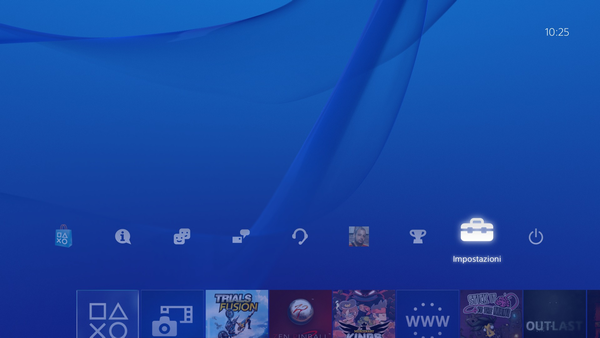
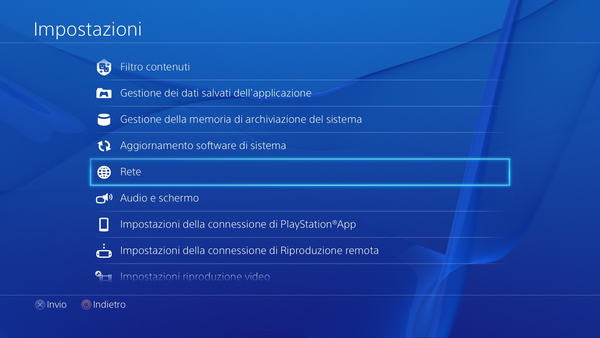
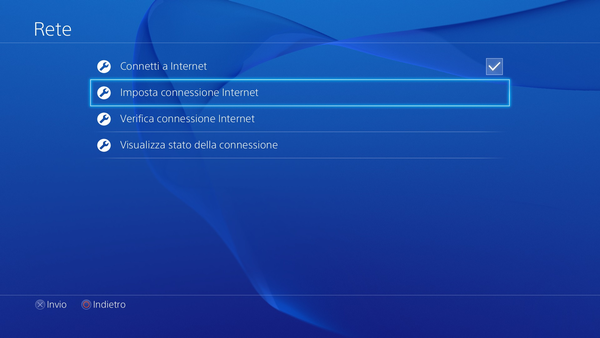
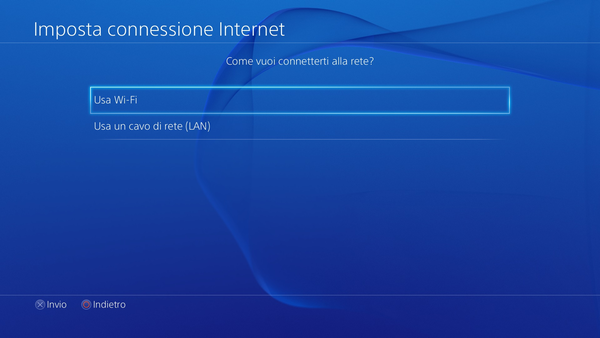
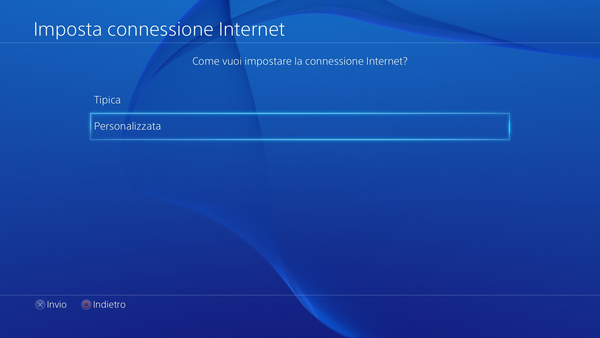
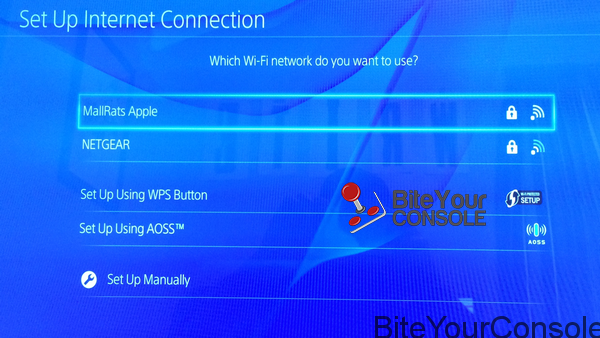
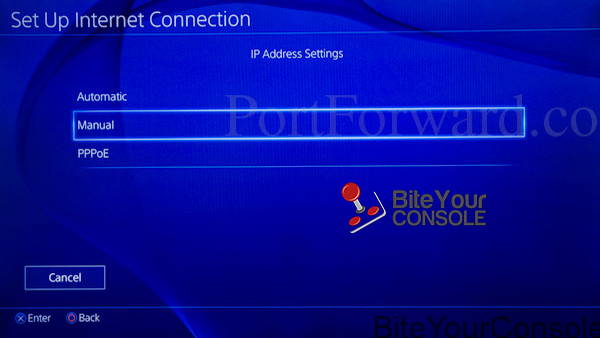
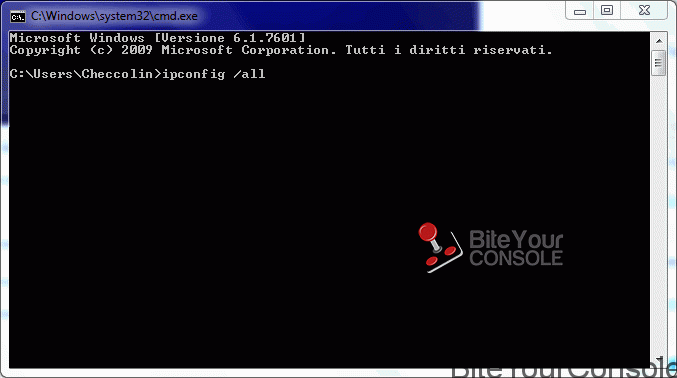
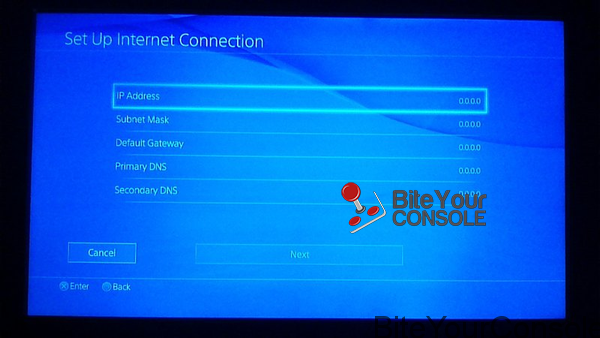
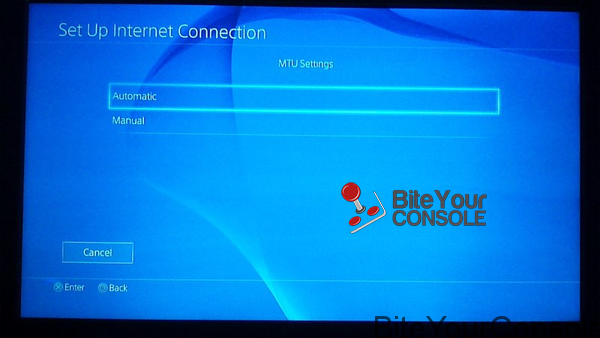
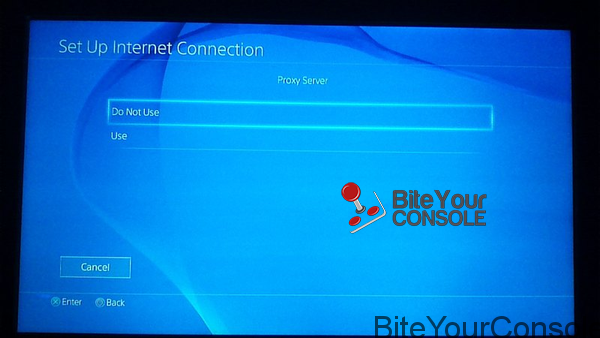

![[Scena PS4] Rilasciato PPPwnUI 3.30a Mod by Aldostools](https://www.biteyourconsole.net/wp-content/uploads/PPPwnUI1-1-238x178.webp)


![[Scena PS4] Rilasciato PPPwnUI 3.30a Mod by Aldostools](https://www.biteyourconsole.net/wp-content/uploads/PPPwnUI1-1-100x75.webp)


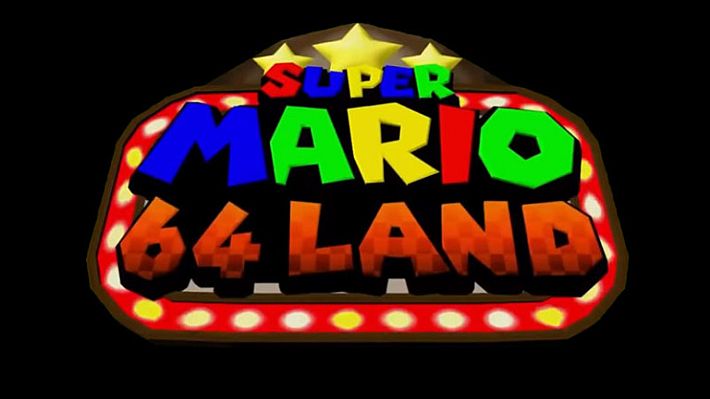
![[Scena PS4] Disponibile 6.72 Host Menu v10 by Leeful74](https://www.biteyourconsole.net/wp-content/uploads/LeefulGithub.jpg)
![[Scena PS4] Massimiliano Caprabianca ci ha fornito lo schema per poter eseguire il downgrade hardware della console PlayStation 4 [esclusiva]](https://www.biteyourconsole.net/wp-content/uploads/SysGlitch1.jpg)
Scusami , ma se una persona ha la prenotazione degli indirizzi ip sul proprio router es: alla ps4 il mio modem da sempre 192.168.0.7 , con controllo di accesso mac address , poi sul mio modem imposto DMZ 192.168.0.7 è la stessa cosa, e lascio le impostazioni base sulle impostazioni della ps4, almeno io faccio cosi.
ma io uso un netgear tutto è più semplice.
Appunto, facendo cosí lasci le impostazioni principali, non ha senso..
Semmai forse devi mettere 8.8.8.8 e 8.8.4.4 come DNS.
Comunque questa procedura si può fare pure su PS3..
a me non funge.. sarà che sono cliente fastweb, sicuramente con telecom andrà bene..
con fastweb non riesco neanche a risolvere il “problema” degli ip frammentati..